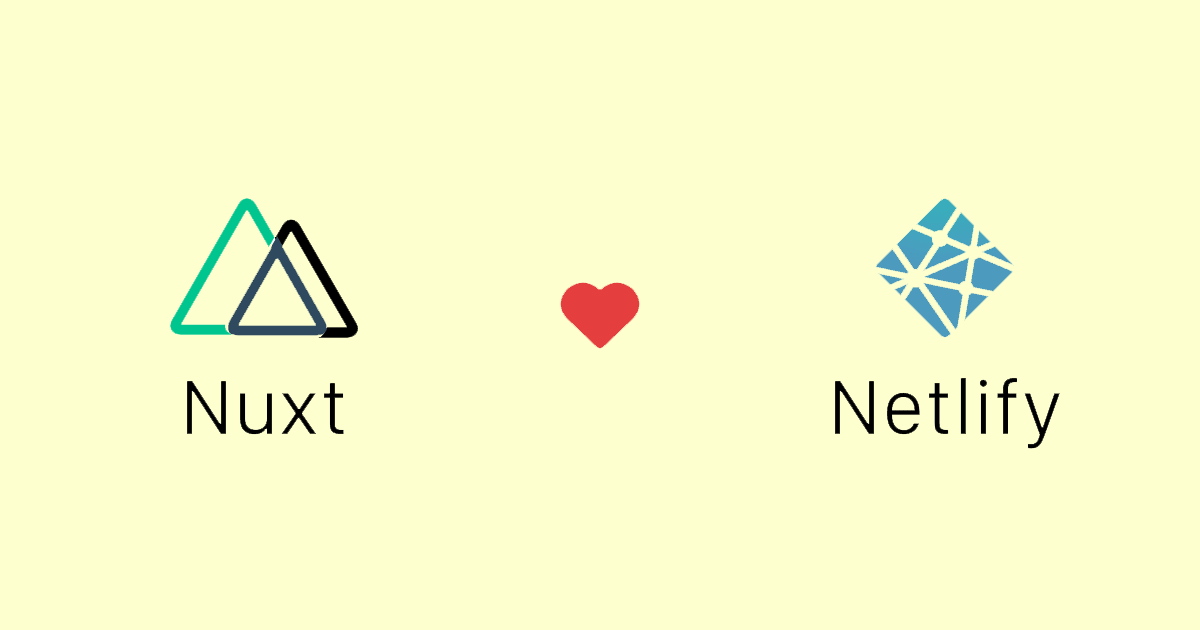Introduction
After toying with the idea in my head for a while I decided to write a blog myself.
The purpose of my blog is to write interesting articles on various ICT topics. And I know, I’m not the first one. But maybe, just maybe people do like my style of writing. The only way I know to check this is to begin. — Or how Nike would say it “Just do it!” —
By the way, if you want to read more about home automation, I would like to refer you to my other site MoreHue.com hope to see you there soon.